lnk文件怎么打开 如何打开lnk快捷方式的文件
更新时间:2023-08-27 11:42:00作者:qiaoyun
大家平时在使用电脑时,应该经常会接收到各种格式的文件吧,例如就有用户接收到lnk文件之后,不知道这个文件是什么以及打开方式,那么lnk文件怎么打开呢?lnk是一种快捷方式文件,可以找到原文件路径在打开,接下来就由笔者给大家介绍一下打开lnk快捷方式的文件吧。
内容如下:
ink文件是快捷方式文件,主要用于快速启动程序的命令行。而我们看见的ink文件,就是这种链接文件。比如主程序在D盘,我们将主程序的快捷启动方式发送到桌面上就形成了ink后缀的文件了。
简单来说,快捷方式就是一种用于快速启动程序的命令行。而我们删除了快捷方式后,还可以“我的电脑”去找到目标程序,同样可运行程序。
如果接受到了改格式的文件,说明对方发送的文件错误,重新发送即可。

1.ink文件不可以直接打开。直接找到原文件路径,之后打开原文件。找到需要查看的lnk文件,点击鼠标右键;
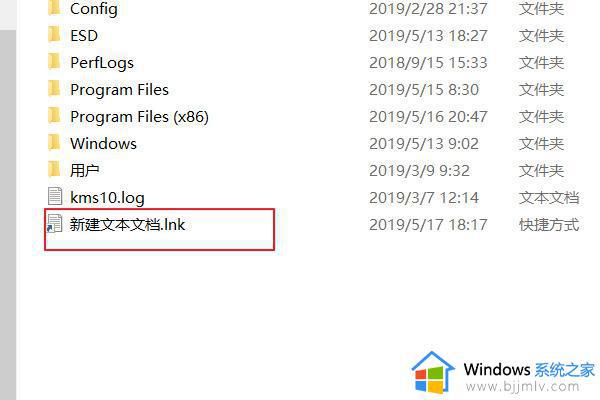
2.点击鼠标右键之后会弹出一个菜单,点击菜单上的属性;
ink文件
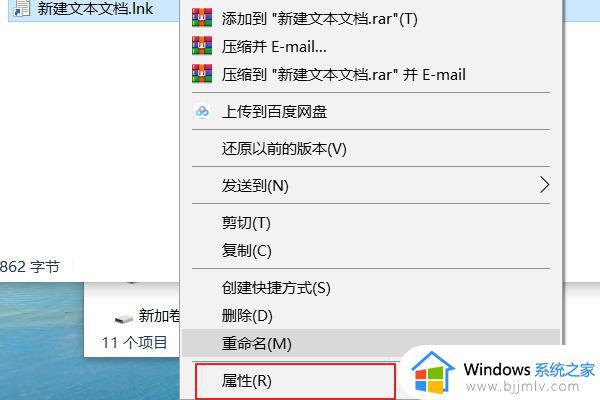
3.在上方可以看到原文件的具体位置,也可以直接点击下面的打开文件所在的位置。这样就能看到是哪个文件的快捷方式。之后根据路径打开原文件即可。
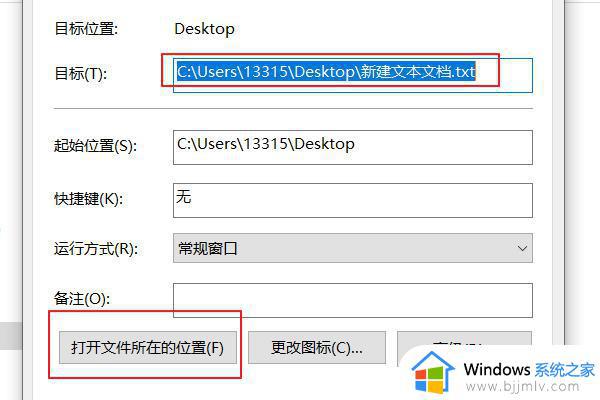
以上给大家介绍的就是如何打开lnk快捷方式的文件的详细内容,如果你有需要的话,可以参考上述方法步骤来进行打开就可以了。
lnk文件怎么打开 如何打开lnk快捷方式的文件相关教程
- bin格式文件用什么软件打开 如何打开bin格式的文件
- 电脑怎么更改文件打开方式 如何修改文件默认打开方式
- h266格式文件用什么软件打开 电脑h266文件如何的打开
- ai格式的文件用什么软件打开 ai文件如何打开
- exe文件怎么打开 exe是什么格式的文件如何打开
- 电脑怎么打开zip格式的文件 如何用电脑打开zip文件
- ics后缀文件怎么打开 ics格式的文件如何打开
- rar格式文件用什么软件打开 电脑怎么打开rar格式的文件
- ofd文件怎么打开 ofd是什么格式的文件如何打开
- 后缀fla文件用什么软件打开 打开fla文件的正确方式
- 惠普新电脑只有c盘没有d盘怎么办 惠普电脑只有一个C盘,如何分D盘
- 惠普电脑无法启动windows怎么办?惠普电脑无法启动系统如何 处理
- host在哪个文件夹里面 电脑hosts文件夹位置介绍
- word目录怎么生成 word目录自动生成步骤
- 惠普键盘win键怎么解锁 惠普键盘win键锁了按什么解锁
- 火绒驱动版本不匹配重启没用怎么办 火绒驱动版本不匹配重启依旧不匹配如何处理
电脑教程推荐
win10系统推荐